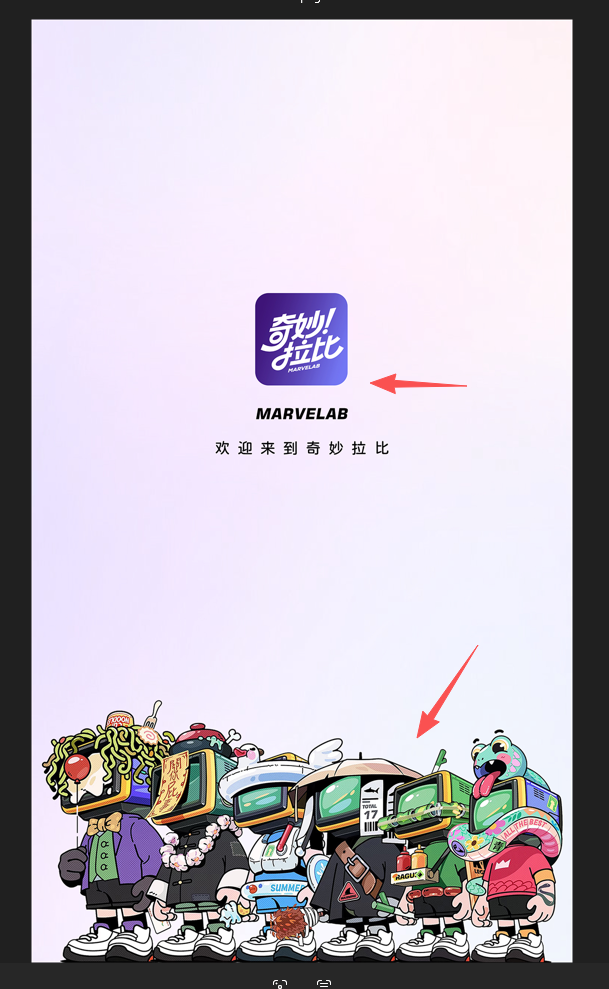Android Studio 9.png制作
一、新建
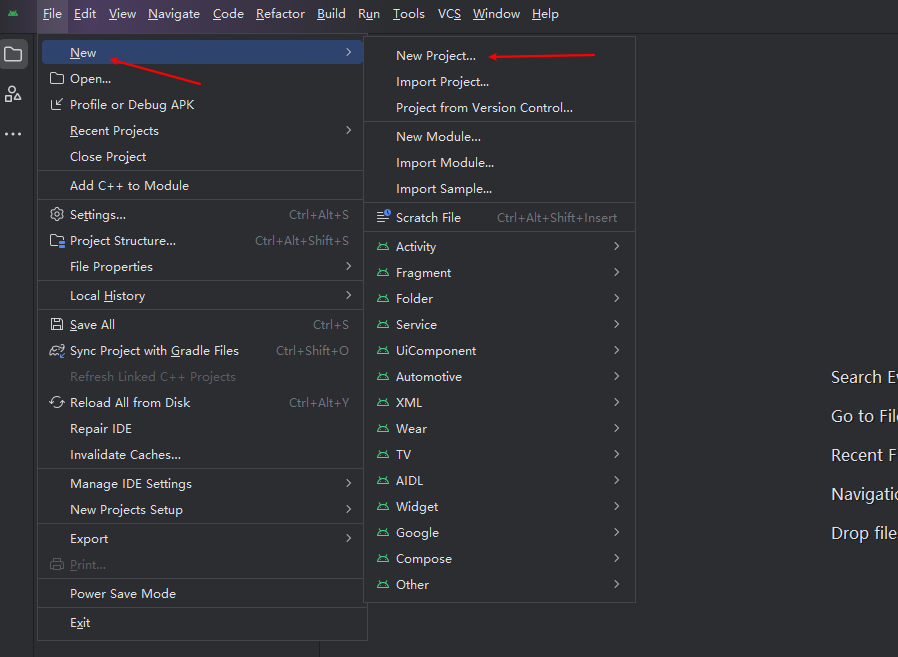
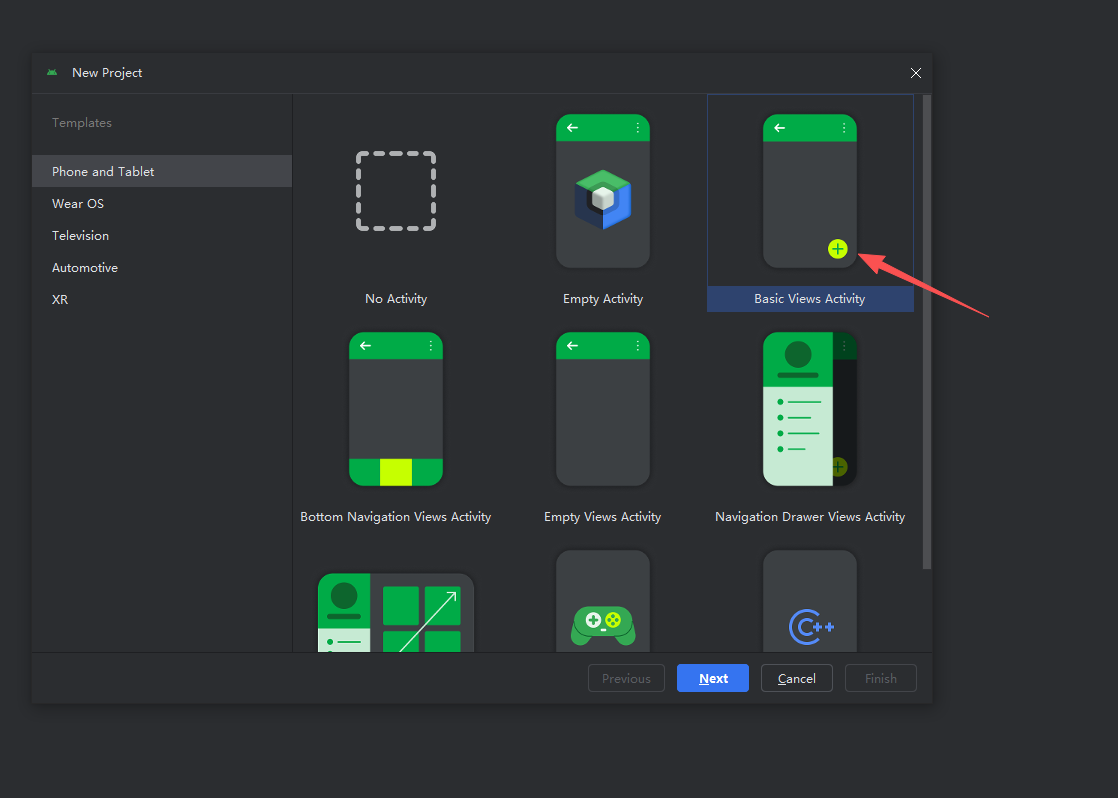
二、把要做的图png导入进去
png图片建议 根据内容预留1像素可拉伸区域 eg:纯色或可渐变底色
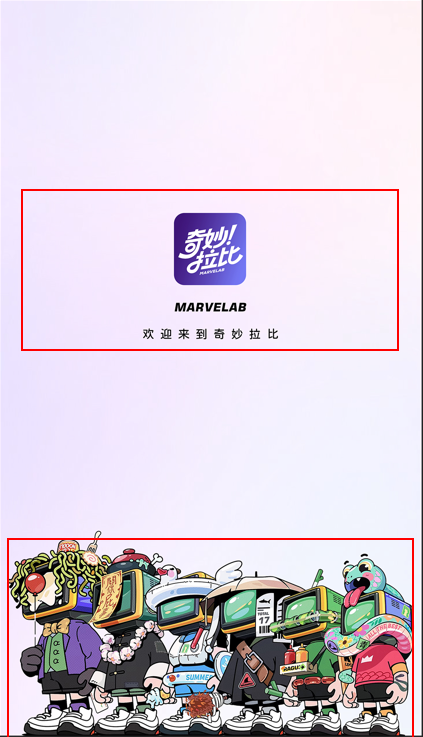
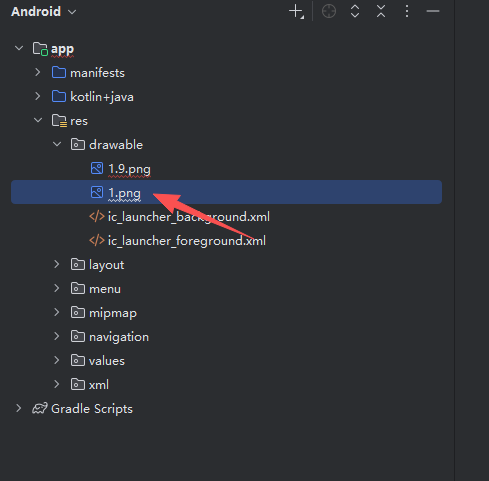
三、右边创建.9.png
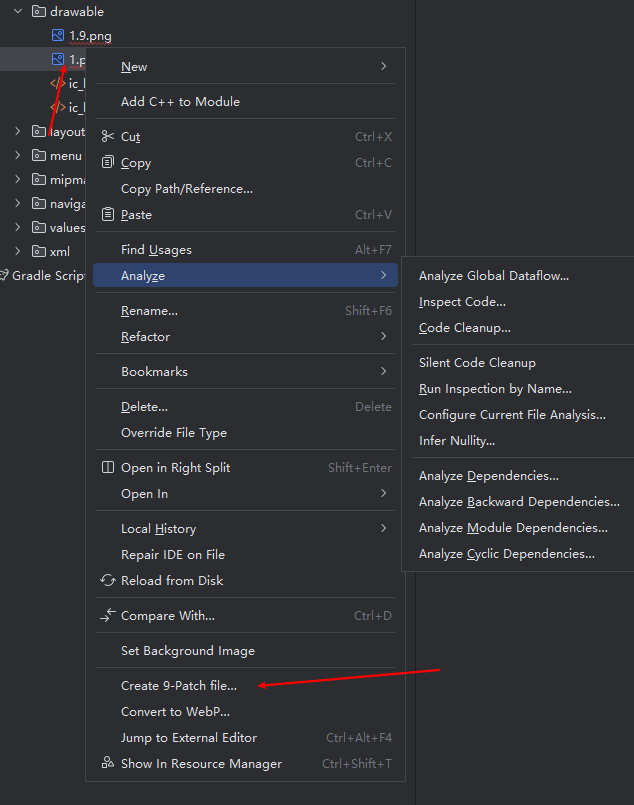
四、双击打开
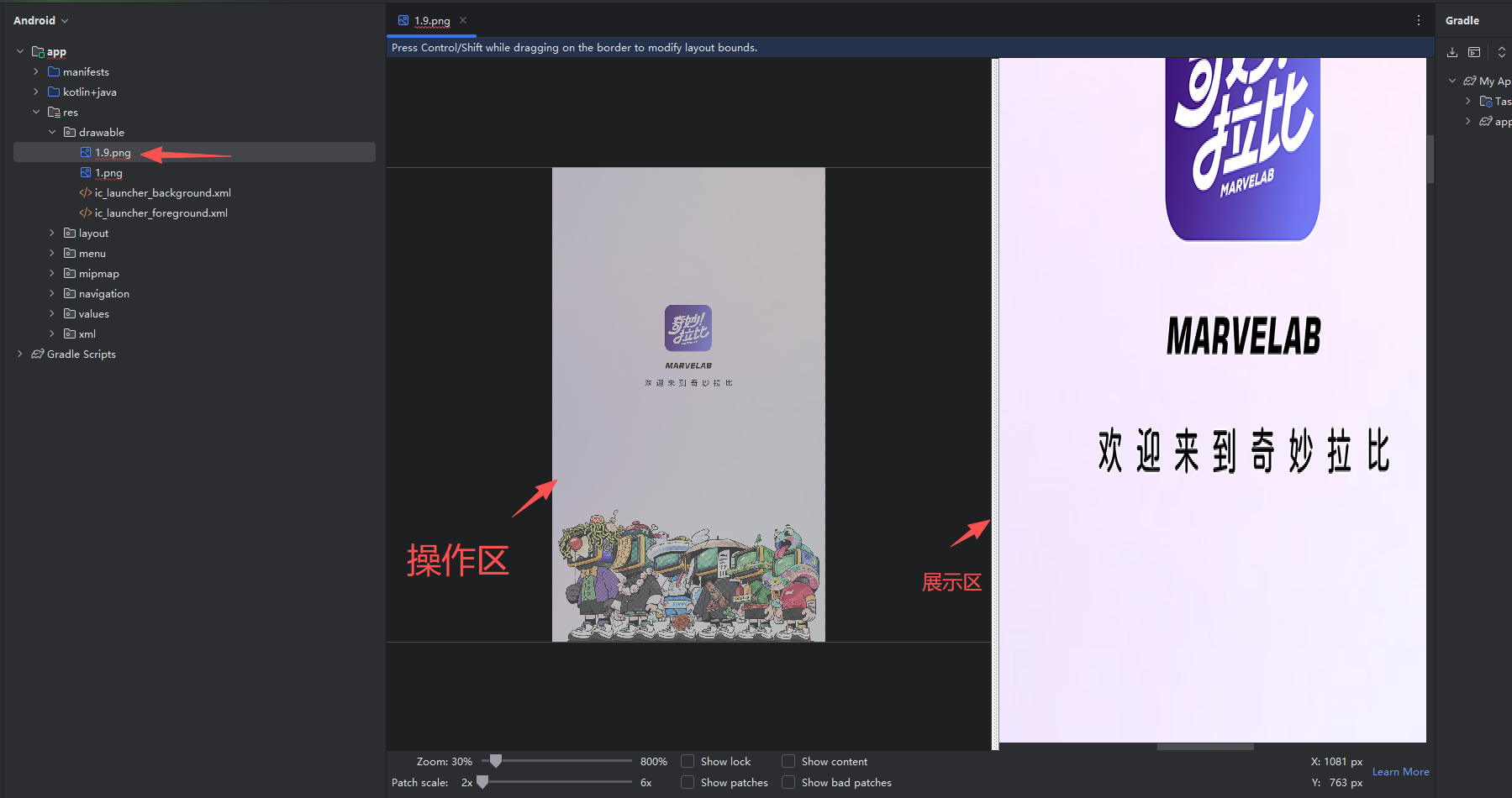
1、绘制黑边
参考视频
2、缩放到800% ,移至右下
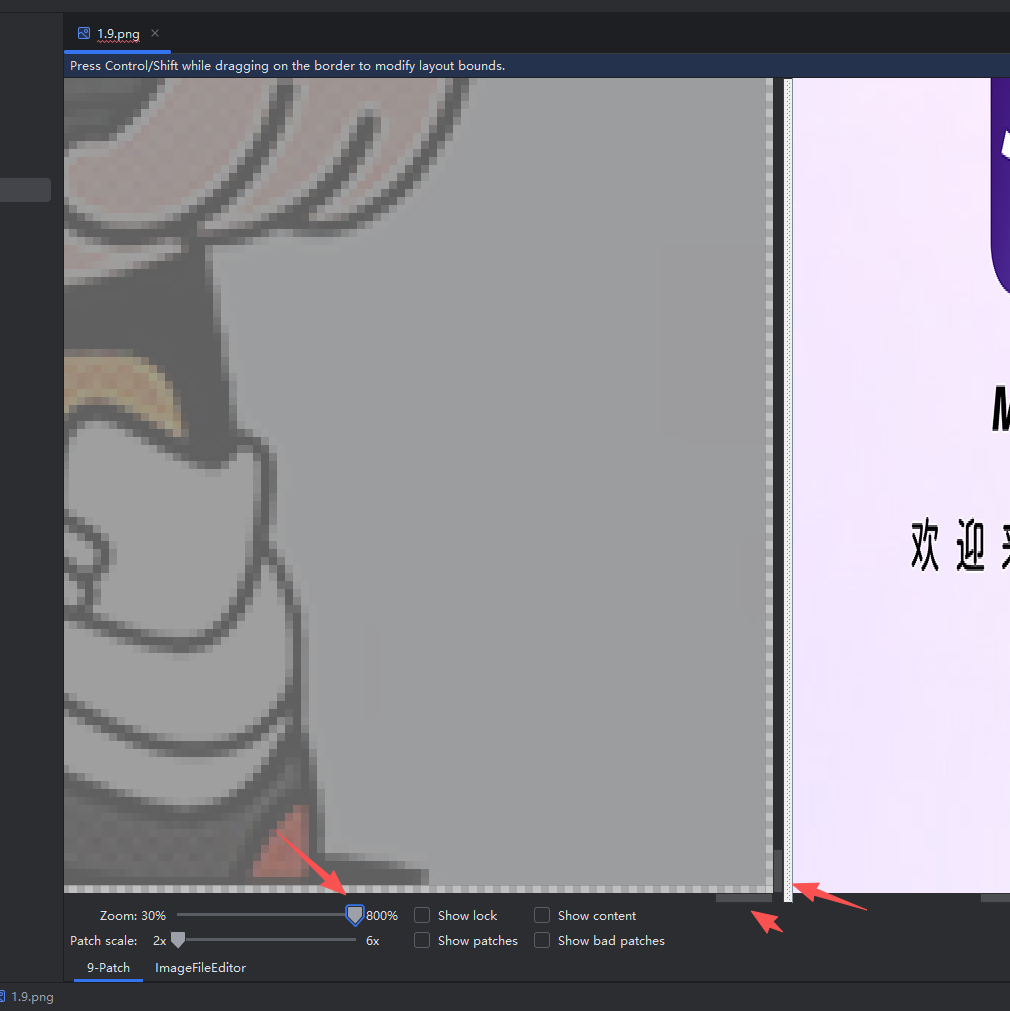
3、在下面和右边绘制整根黑线
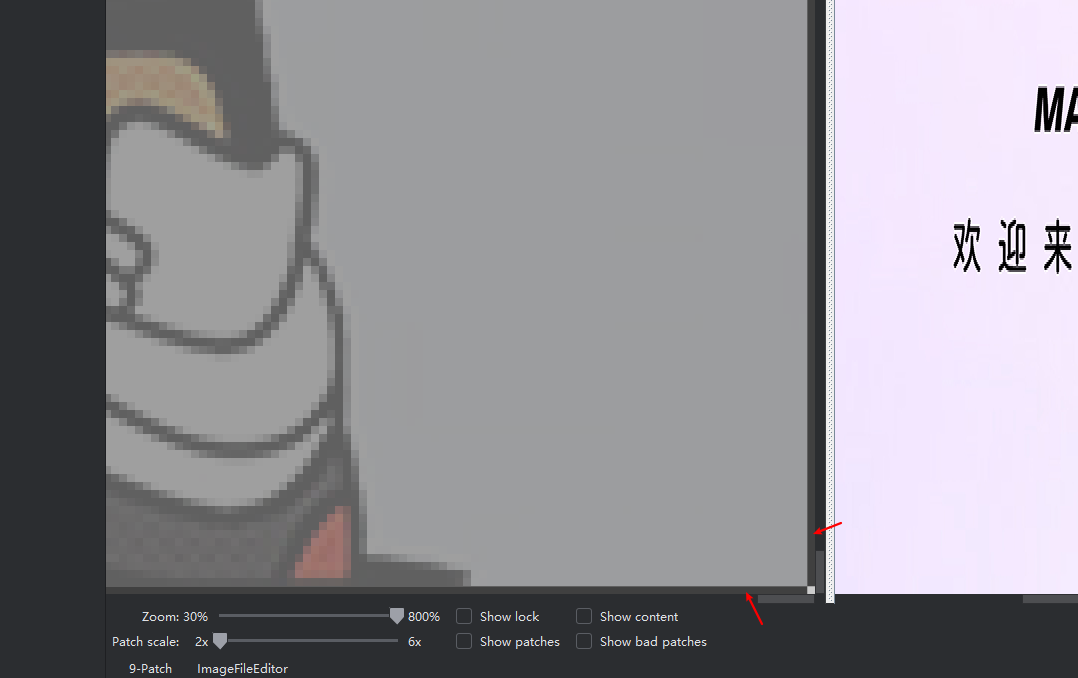
4、根据png 位置左侧和上侧黑线
4.1 分析 红色方框为不可拉伸区域
#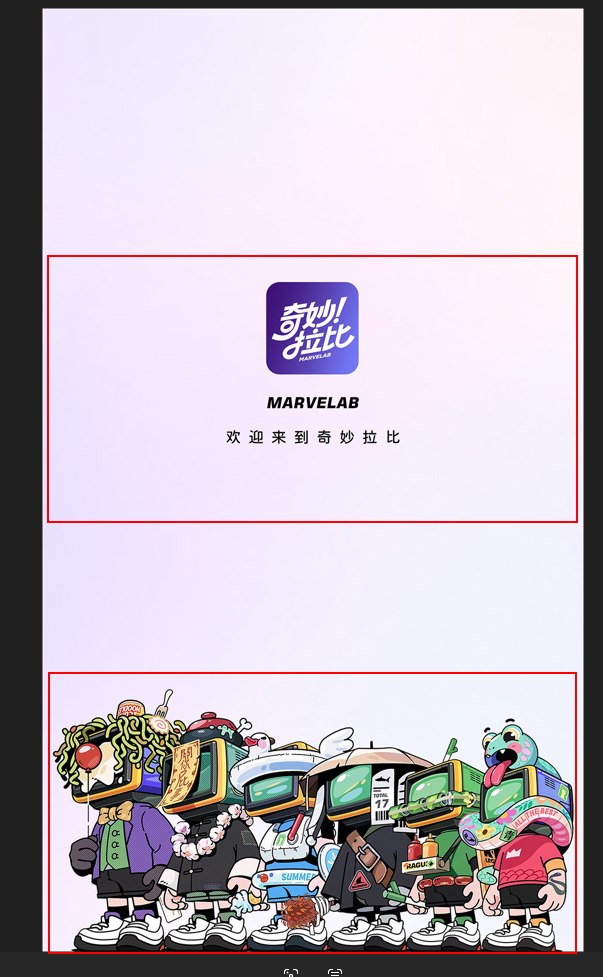
展示区 已变形
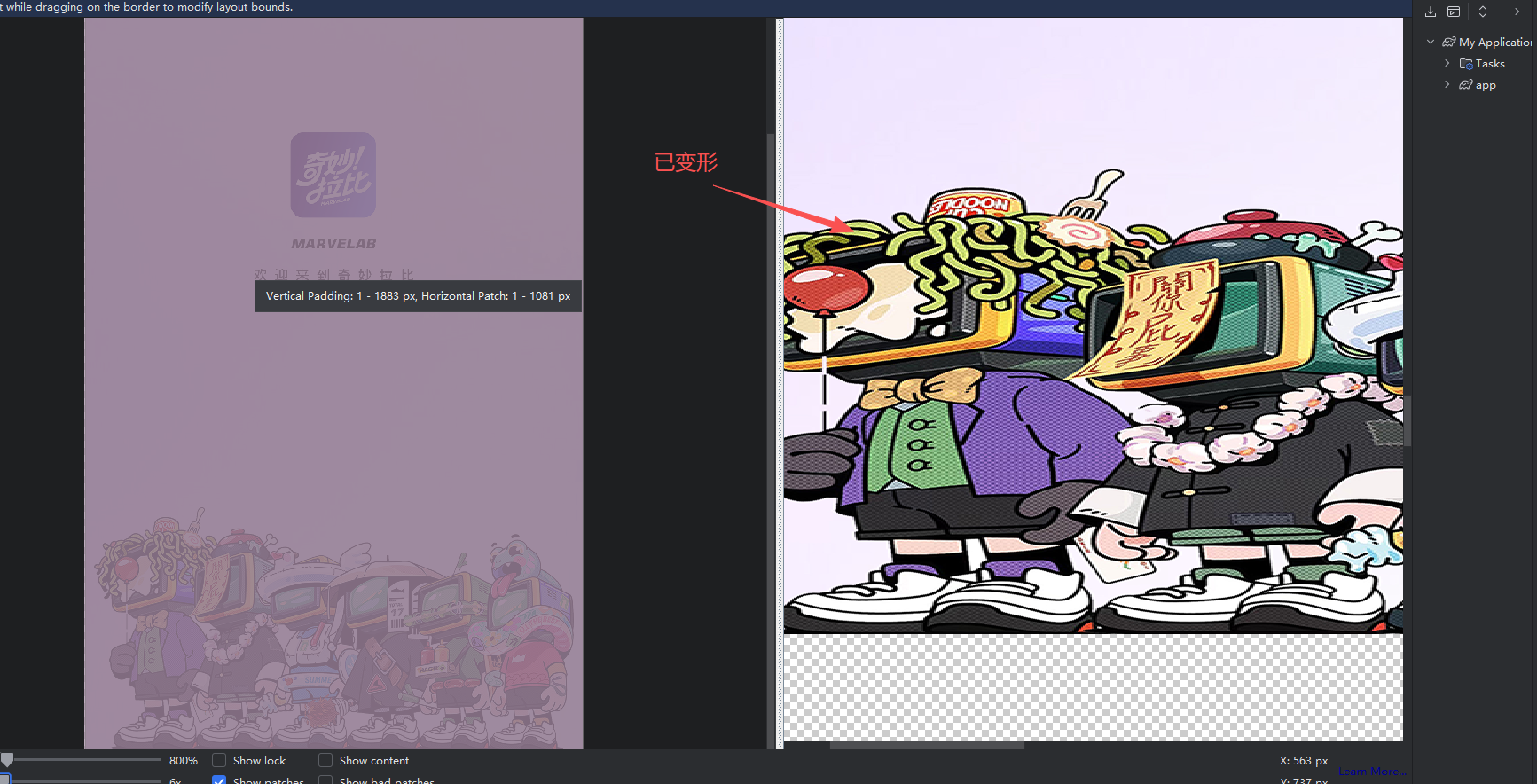
4.2为了让下方的内容左右不拉伸, 所以考虑在上方加红色方框外加2个黑点,让红色方框外的区域可拉伸
左侧同 右侧一样 在上方加了一个黑点 右侧展示区左右未变形
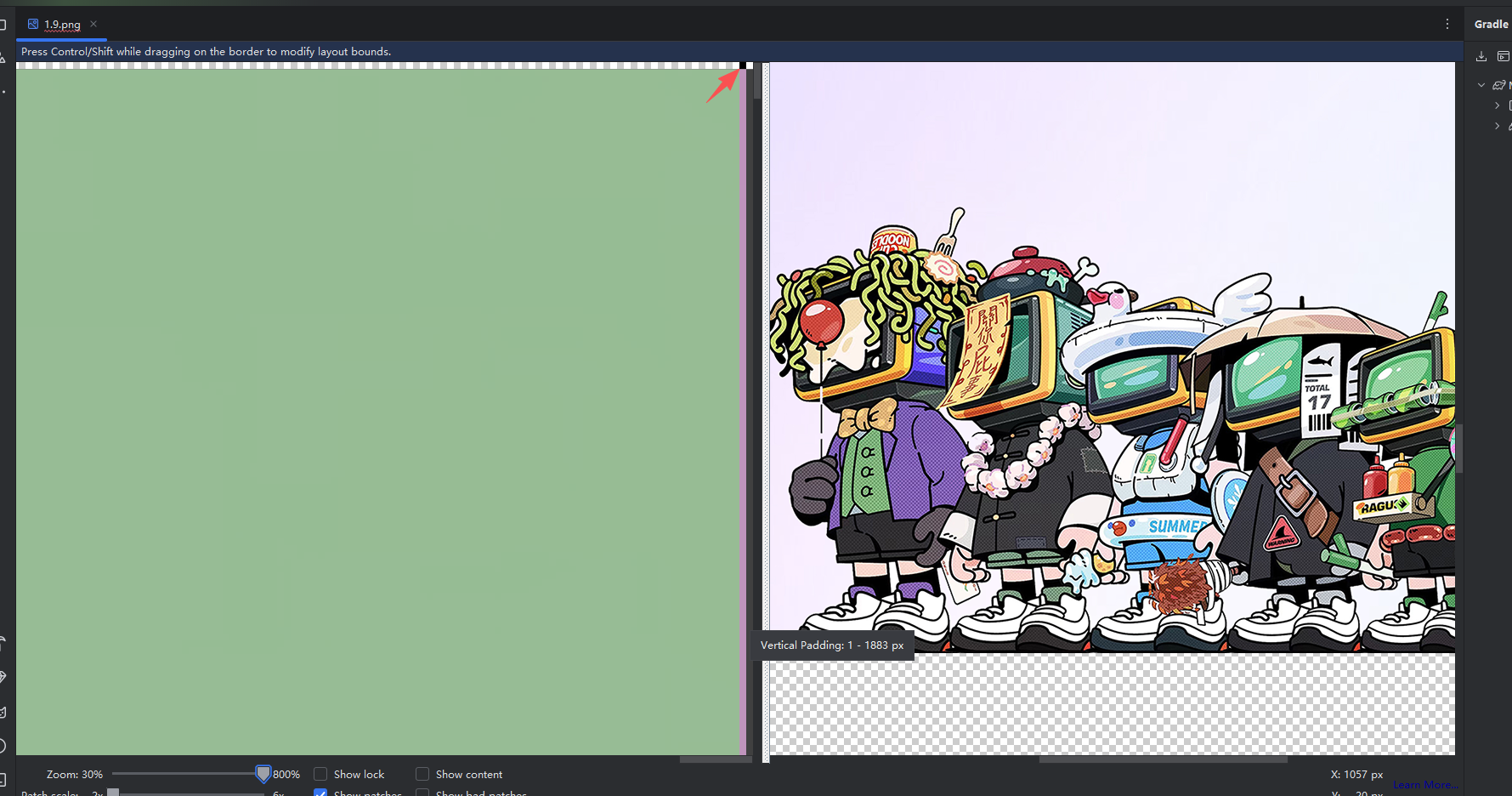
但是上下拉伸了
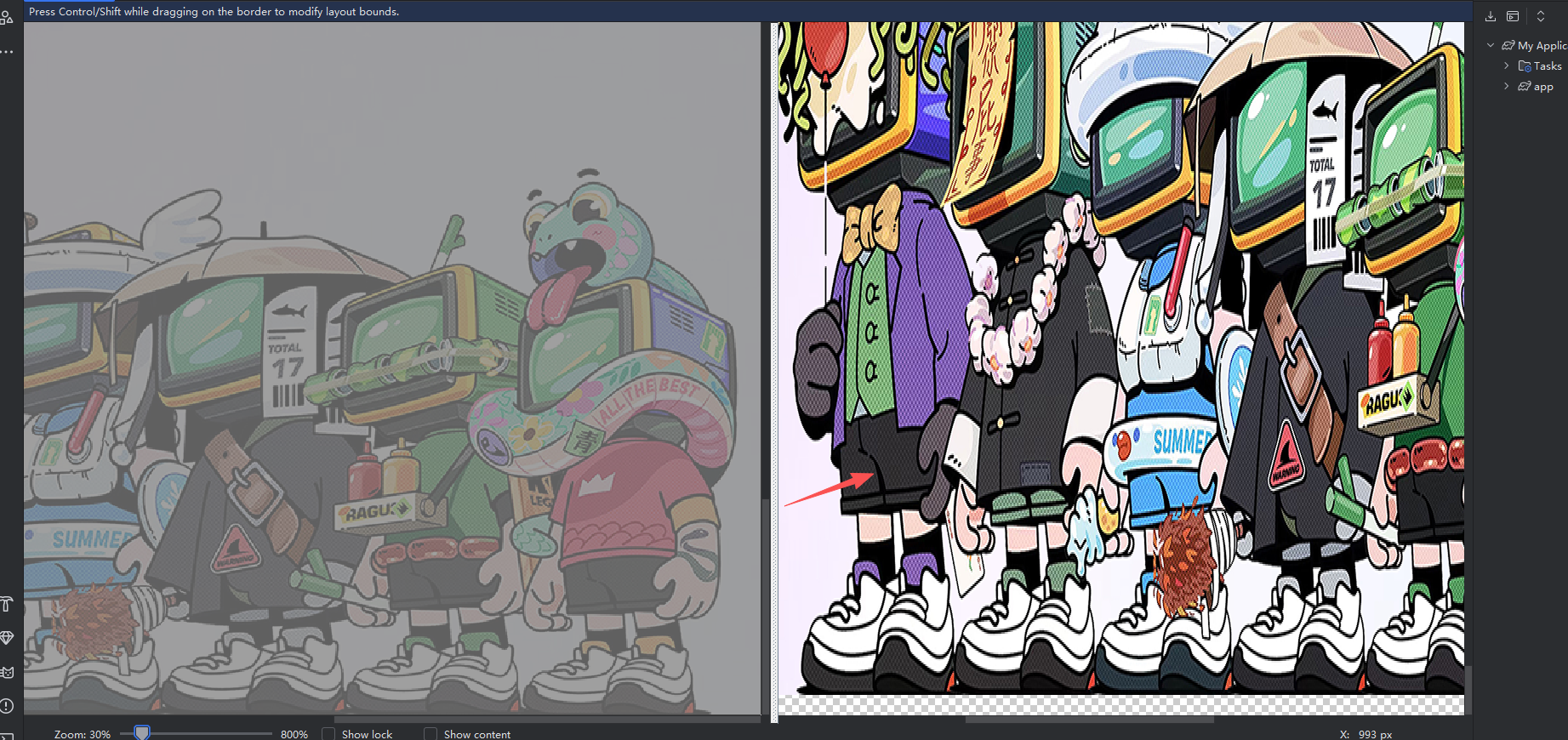
4.2为了让下方的内容上下不拉伸, 考虑在下方内容的上方加入1像素黑点
这次下方的内容不拉伸了
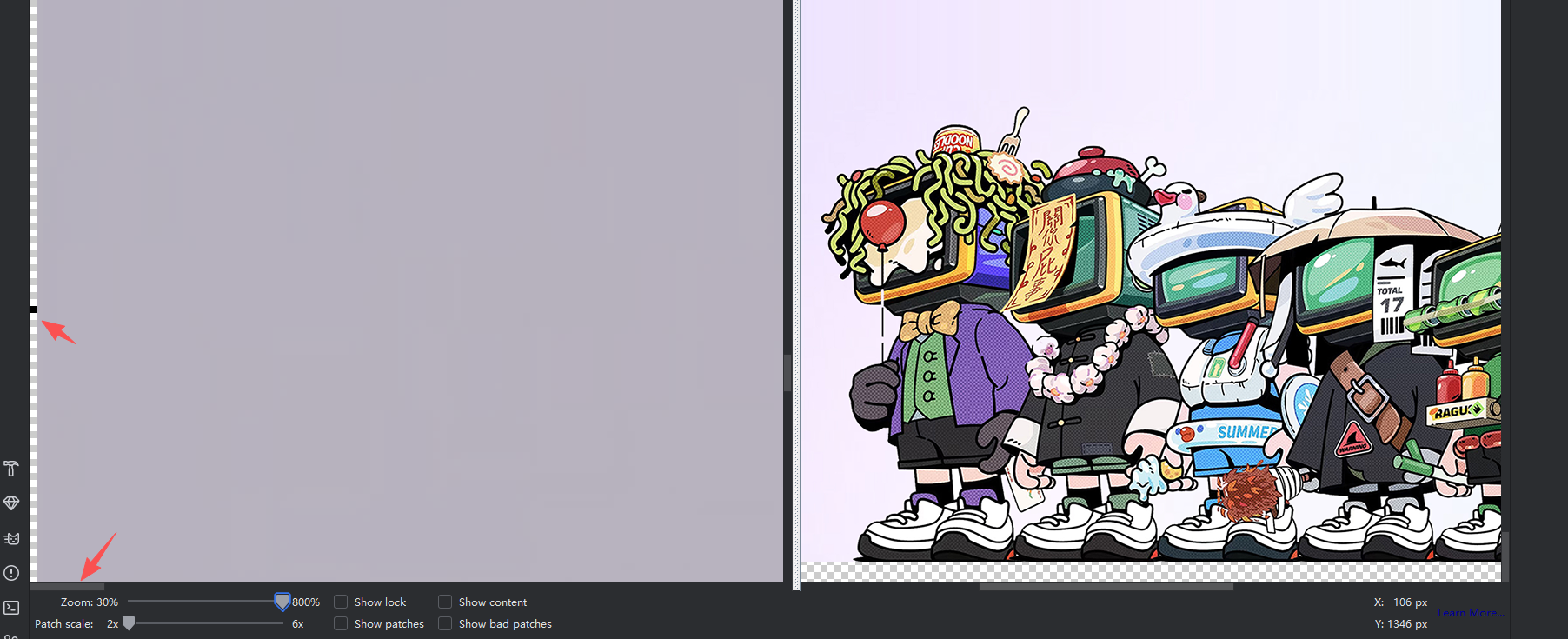
logo也没有展示了

最后的展示效果 红色方块代表的是可拉伸区域 通过黑点连接起来
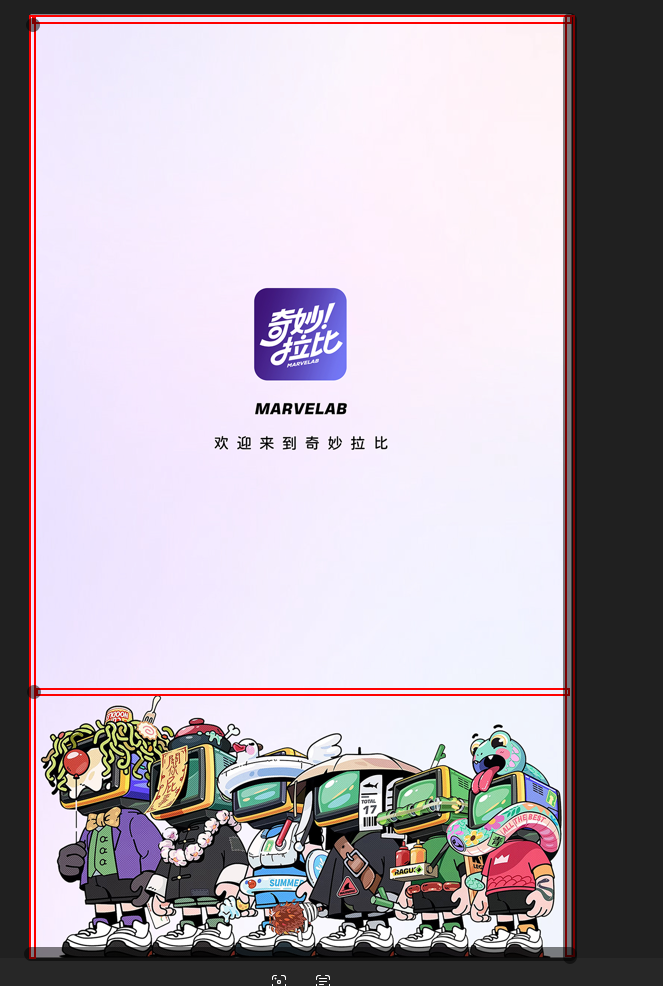
大部分的图片 都可以用下面的方法实现
1、下方和右边画一整条黑线
2、右上 和 左上 加一个黑点
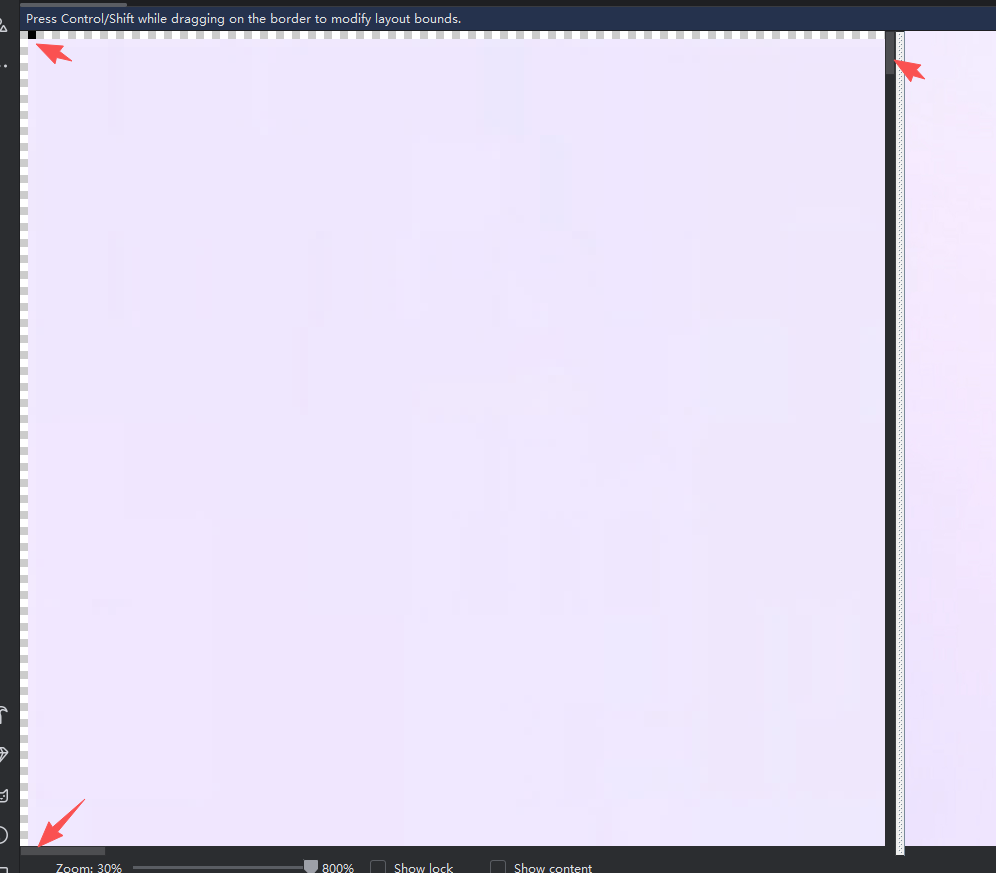
3、左侧的黑点 参考内容块-1
4、我的是2个内容块 所以我在下方的内容块上加了1个黑点
5、最终展示图 内容块没有变形